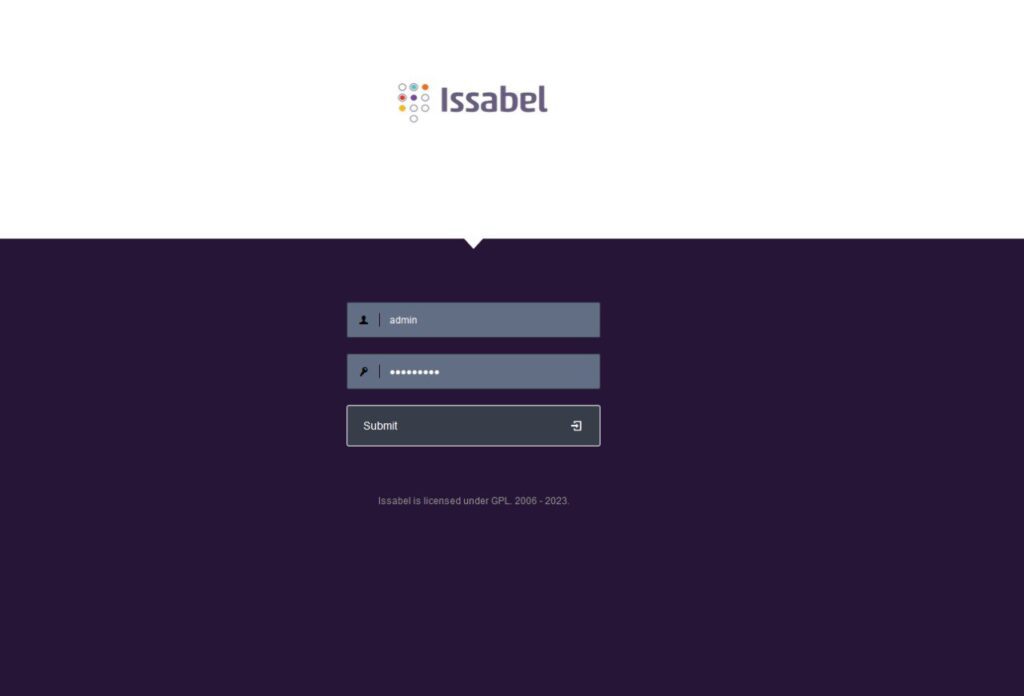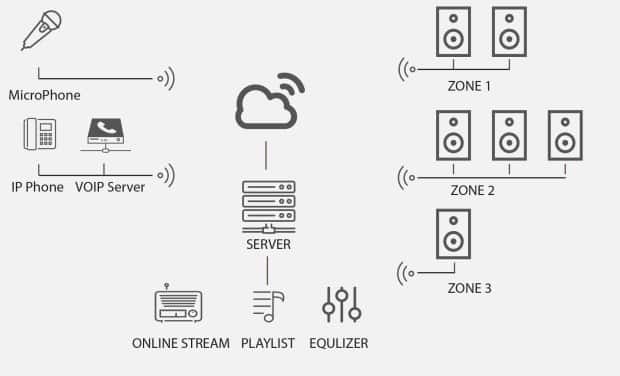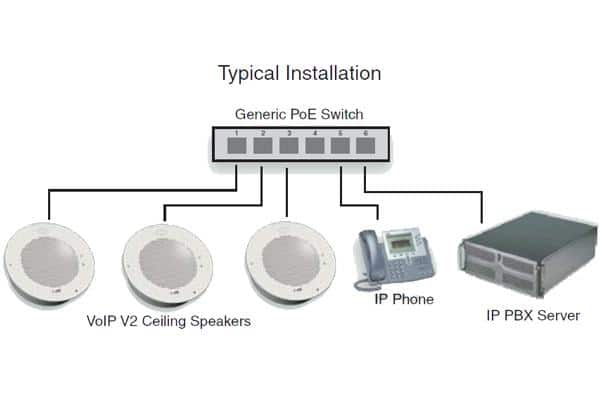صفحه زمان بندی
همان طور که می دانید اسپیکر ها بر اساس پروفایل و محل نصب خود به صورت خودکار گروه بندی می شوند، با ورود به صفحه زیر لیست تمامی گروه ها را می توان دید و با کلیک بروی دکمه مربوطه صفحه تنظیمات زمان بندی گروه مربوطه باز می گردد.
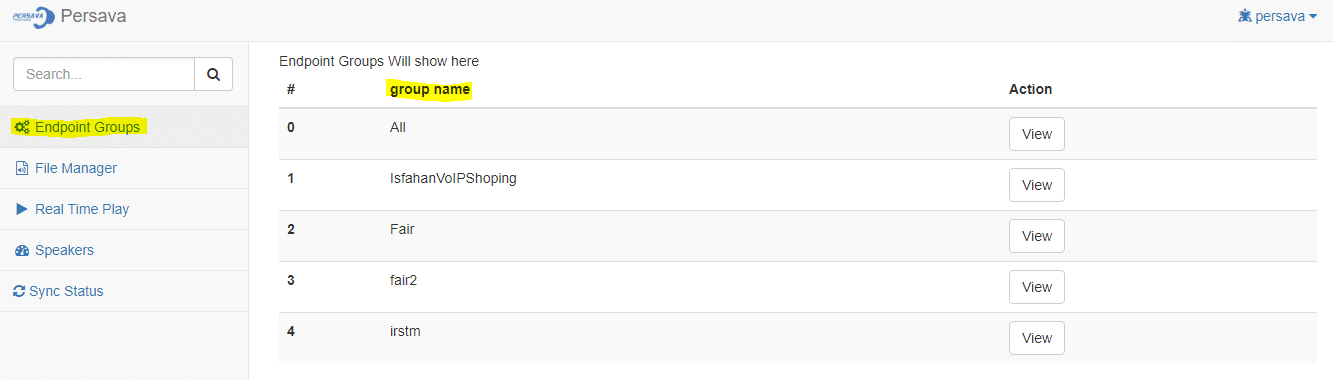
در صفحه تنظیمات زمان بندی هر گروه می توان به راحتی نام فایل مورد نظر برای پخش ، زمان شروع و پایان پخش ، اولویت پخش مدیا و همچنین تکرار (Repeat ) را انتخاب کرد بعد از تنظیم ، زمان بندی به TimeLine پخش اضافه می گردد.
زمان بندی ها نباید با هم هم پوشانی داشته حداقل بین دو زمان بندی 2 دقیقه فاصله قرار دهید.
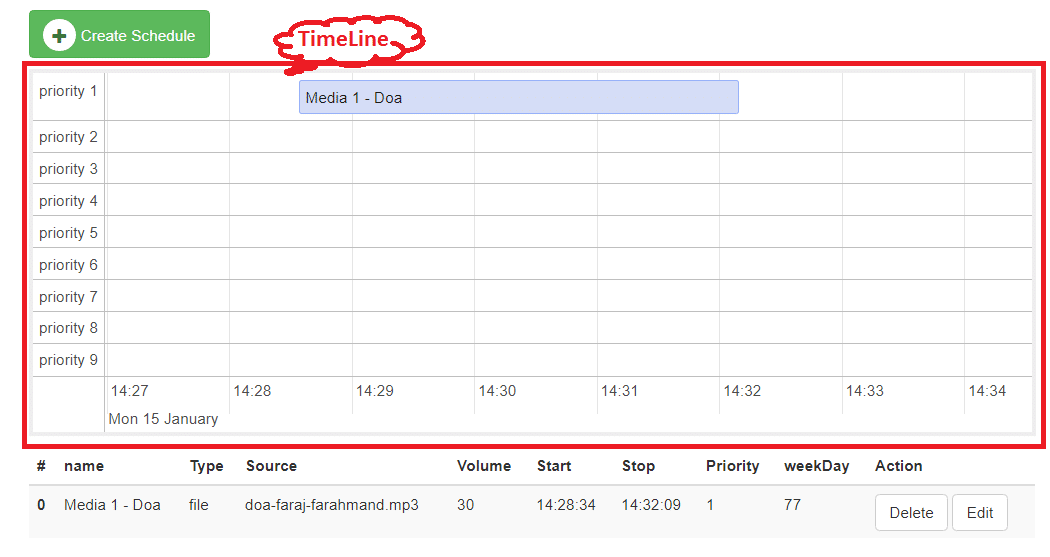
با کلیک بروی Create Schedule می توانید یه زمان بندی جدید تعریف کنید.
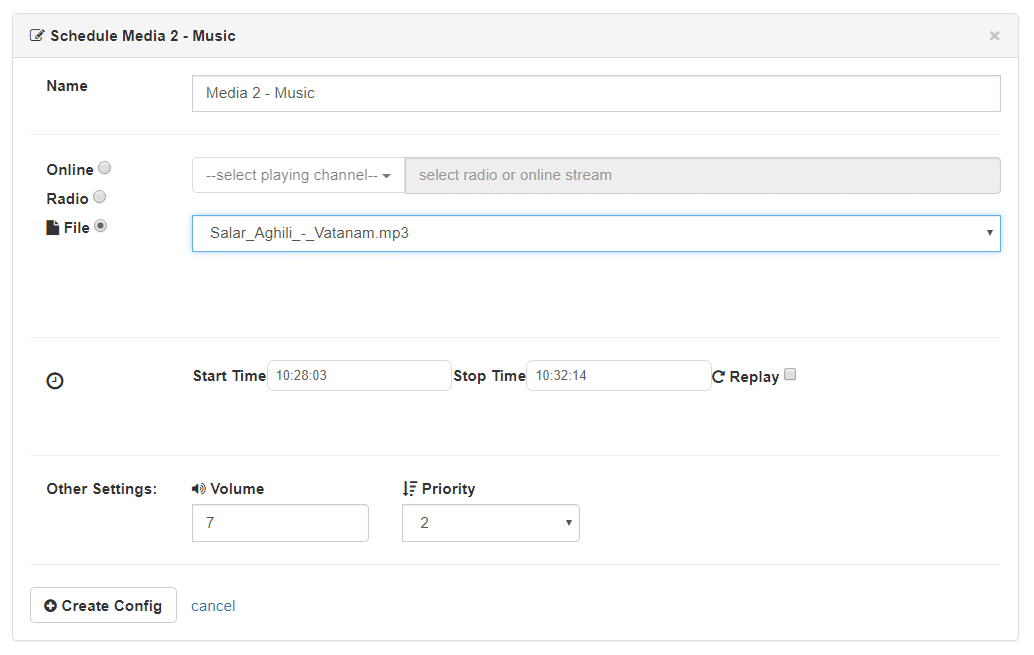
بعد از وارد کردن جزئیات زمان بندی و کلیک بروی دکمه Create Config زمان بندی فوق به TimeLine اضافه می گردد.
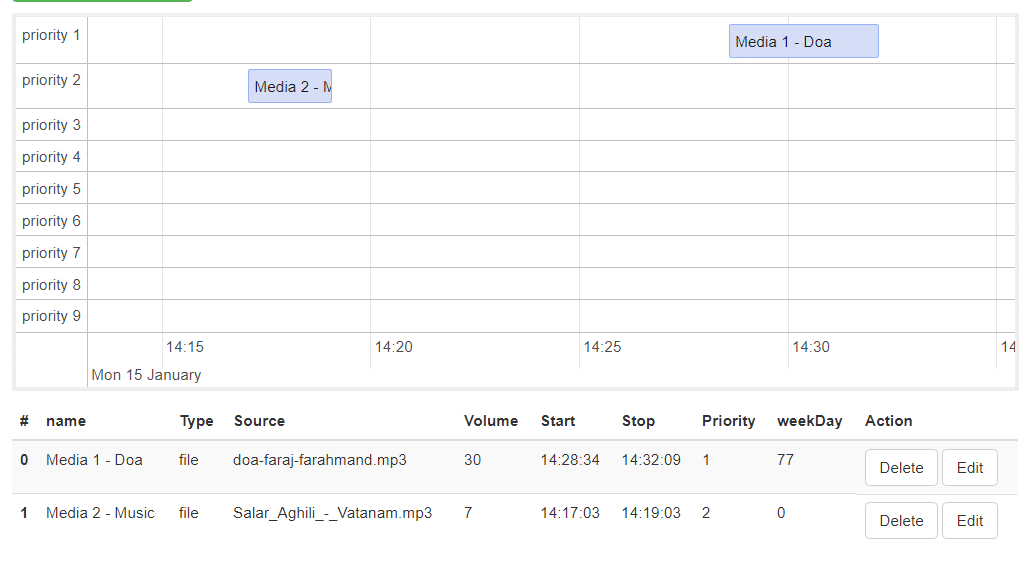
پلی لیست (Playlist ):
با انتخاب گزینه پلی لیست می توانید هر تعداد از فایل ها را انتخاب کنید تا در بازه زمانی مشخص پخش شود.
حداقل 4 عدد فایل باید انتخاب شود.
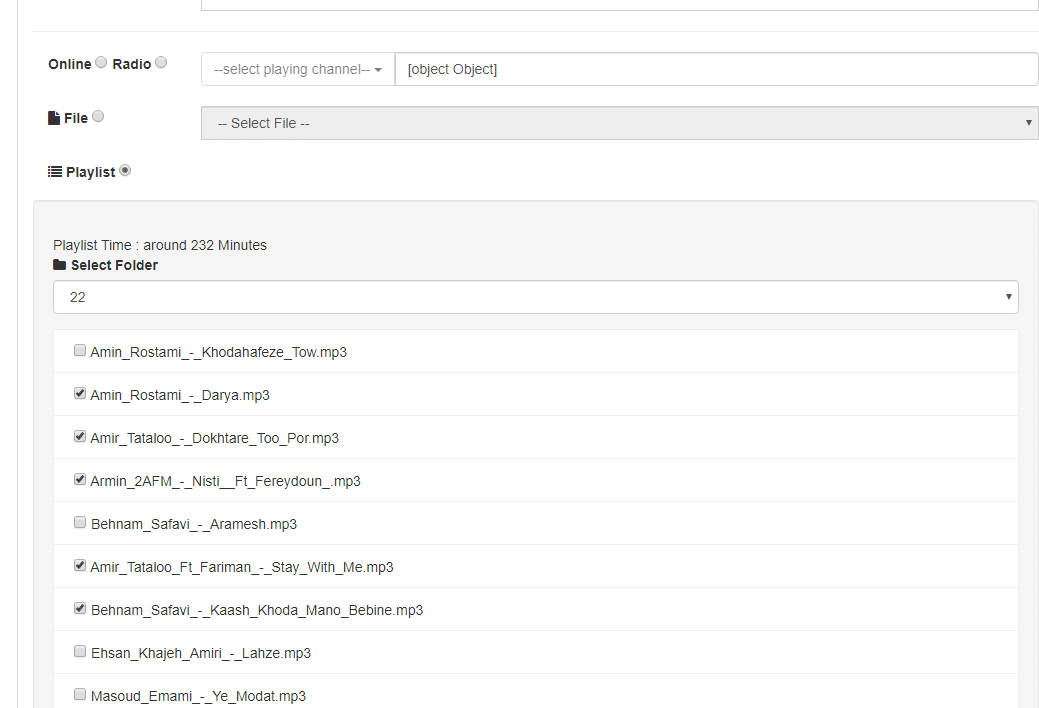
پخش در یک روز خاص :
در صورت نیاز به پخش یک زمان بندی در یک روز مشخص از سال می توان با انتخاب گزینه DateEnable تاریخ مورد نظر برای پخش را انتخاب کنید.

در صورت که نیاز به پخش زمان بندی فقط در طول روزهای یک ماه مشخص مقادیر Day و Year را درجالت Select قرار دهید، به طور مثال زمان بندی زیر فقط در طول ماه مرداد هر سال پخش می گردد.

پخش در روز های مشخص از هفته :
زمان بندی فقط در روز های از هفته که گزینه مربوط به آن انتخاب شده است پخش می گردد ، به طور مثال می توانید انتخاب کنید که زمان بندی در روز های جمعه پخش نگردد.
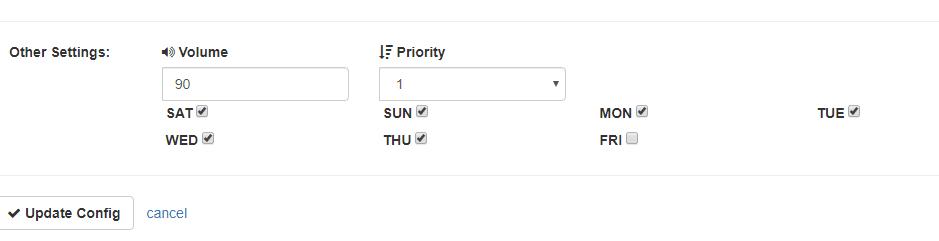
در ادامه صفحه فوق می توان تنظیمات پخش اوقات شرعی را برای گروه فوق تعریف کنید ، در این بخش برای هر یک از اذان های صبح ، ظهر و مغرب می توانید حجم صدا (Volume) و قاری جداگانه ای تعریف کنید.با کلیک بروی دکمه بروی دکمه View می توانید زمان بندی پخش اذان برای سال جاری را مشاهده کنید.
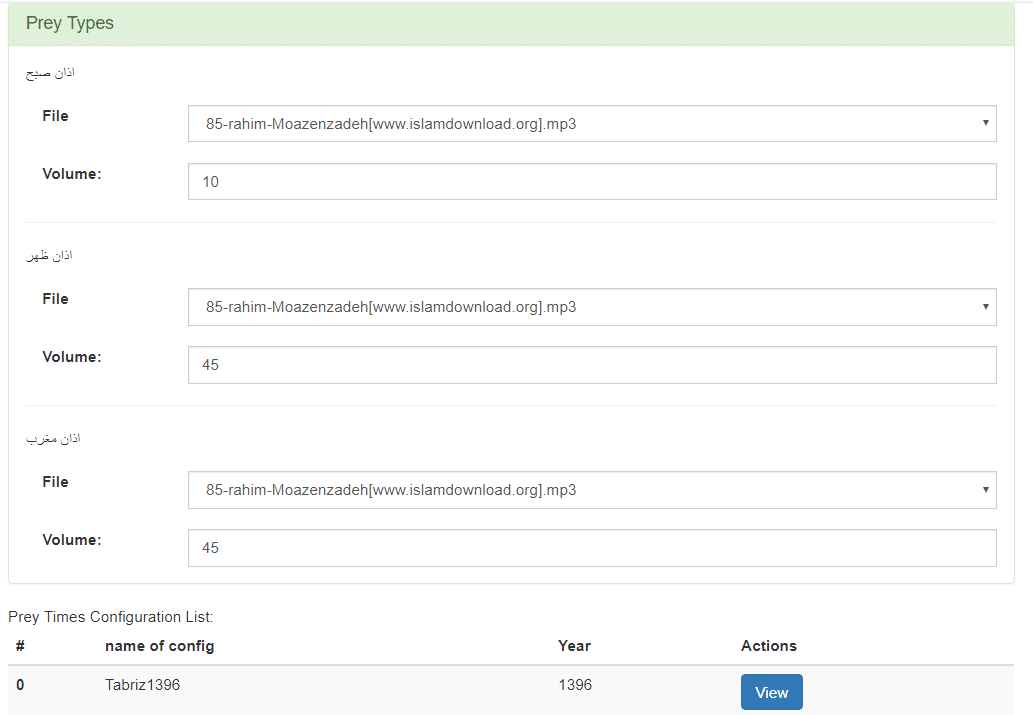
در ادامه دکمه Active Group Config را داریم که در صورت تغییر در هر یک تنظیمات فوق برای اعمال تنظیمات به گروه باید بروی آن کلیک کرد در صورت موفقیت آمیز عملیات بودن دکمه به رنگ سبز در می آید.
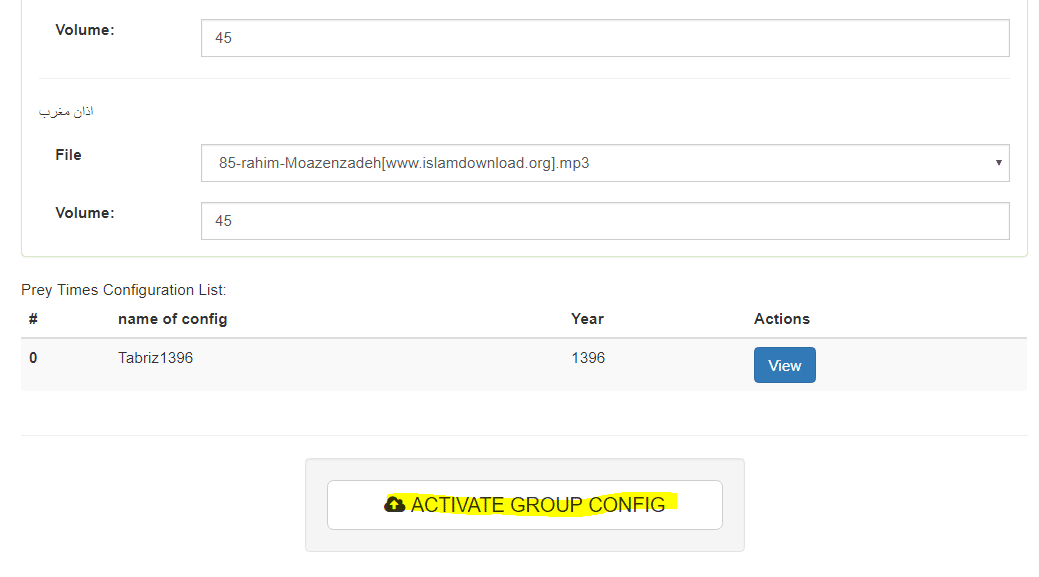
اضافه کردن مدیای (فایل صوتی) جدید
برای اضافه کردن فایل جدید برای پخش بروی File Manager در سمت چپ صفحه کلیک کنید ، صفحه جدید باز می گردد ، ابتدا یک فولدر با نام دلخواه برای فایل جدید تعریف کنید بعد بخشی باز می گردد که با کلیک بروی آن و یا Drag And Drop کردن فایل خود در آن بخش فایل به سامانه اضافه می گرد، با کلیک بروی دکمه Delete می توان فایل مورد نظر را حذف کرد.
دقت شود که نباید duration فایل ها خالی باشد در این حالت فایل مشکل دارد و آن را حذف نمایید.
دقت شود که در نام فایل حروف فارسی نباشد.
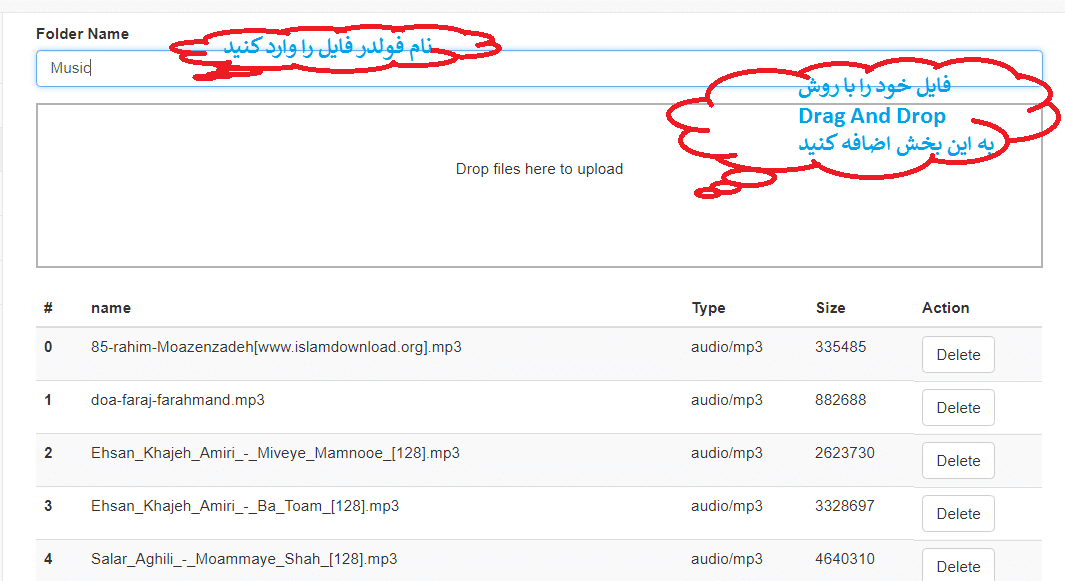
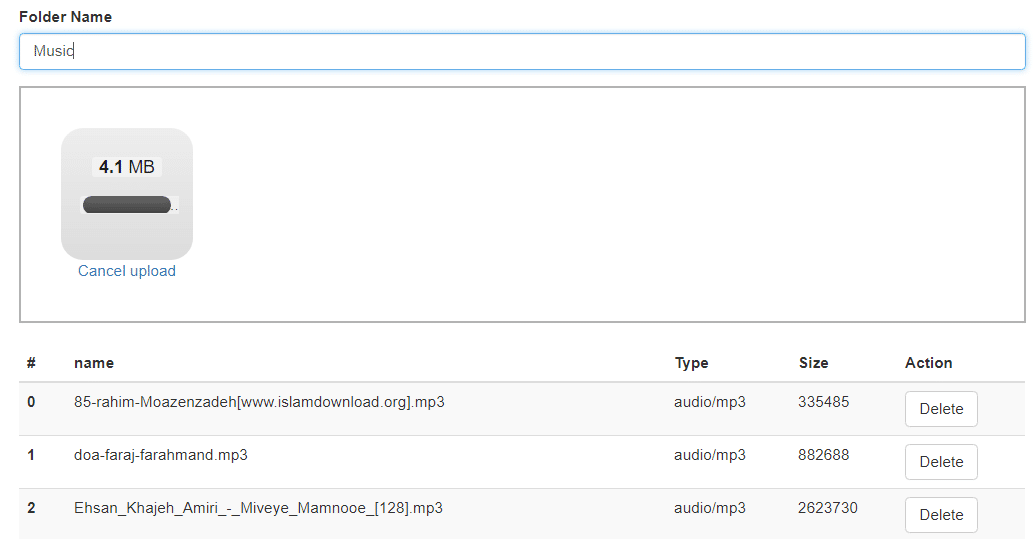
صفحه وضعیت اسپیکر های نصب شده
با ورود به صفحه Sync Status می توان وضعیت آپدیت و زنده بودن دستگاه نصب شده رادید.